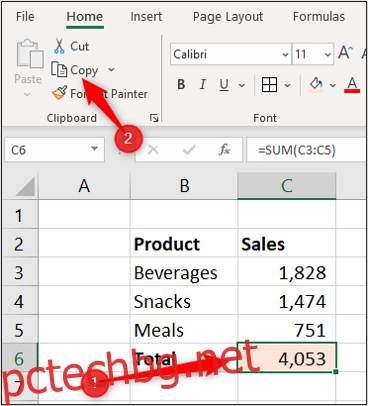Можете да синхронизирате електронни таблици на Microsoft Excel, за да сте сигурни, че промените в една автоматично ще бъдат отразени в друга. Възможно е да създавате връзки между различни работни листове, както и отделни работни книги на Excel. Нека разгледаме три начина да направите това.
Съдържание
Синхронизирайте електронни таблици на Excel с помощта на функцията за поставяне на връзка
Функцията Paste Link в Excel предоставя лесен начин за синхронизиране на електронни таблици на Excel. В този пример искаме да създадем обобщен лист с общите продажби от множество различни работни листове.
Започнете, като отворите електронната си таблица на Excel, щракнете върху клетката, към която искате да се свържете, и след това изберете бутона „Копиране“ в раздела „Начало“.
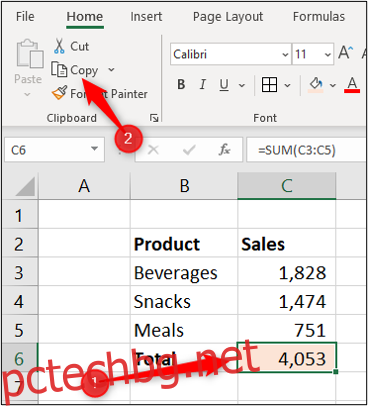
Изберете клетката, от която свързвате, щракнете върху стрелката на списъка „Поставяне“, след което изберете „Поставяне на връзка“.
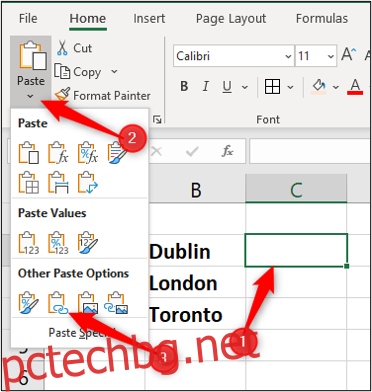
Адресът, с който се синхронизира клетката, се показва в лентата с формули. Той съдържа името на листа, последвано от адреса на клетката.
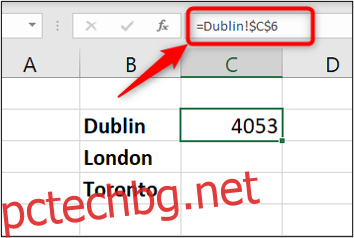
Синхронизиране на електронни таблици на Excel с помощта на формула
Друг подход е да създадем формулата сами, без да използваме бутона Paste Link.
Синхронизиране на клетки на различни работни листове
Първо щракнете върху клетката, от която създавате връзката, и въведете „=“.
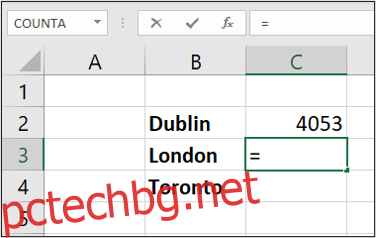
След това изберете листа, съдържащ клетката, към която искате да се свържете. Препратката към листа е показана в лентата с формули.
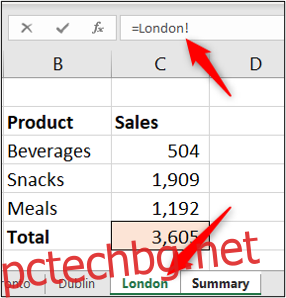
Накрая щракнете върху клетката, към която искате да се свържете. Попълнената формула е показана в лентата с формули. Натиснете клавиша “Enter”.
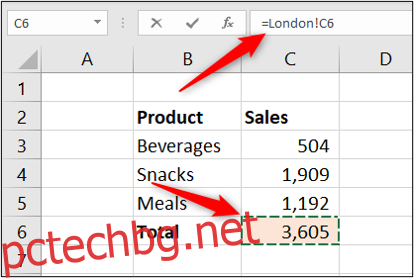
Синхронизиране на клетки в отделни работни книги
Можете също да се свържете изцяло с клетка в листа на различна работна книга. За да направите това, първо трябва да се уверите, че другата работна книга е отворена, преди да започнете формулата.
Щракнете върху клетката, от която искате да свържете, и напишете „=“. Превключете към другата работна книга, изберете листа, след което щракнете върху клетката, към която да се свържете. Името на работната книга предхожда името на листа в лентата с формули.
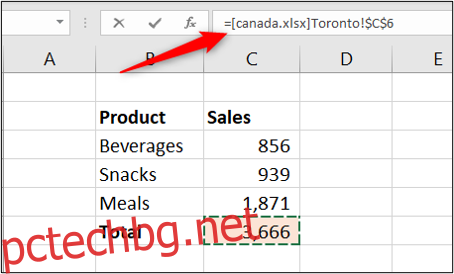
Ако работната книга на Excel, към която сте се свързали, е затворена, формулата ще покаже пълния път до файла.
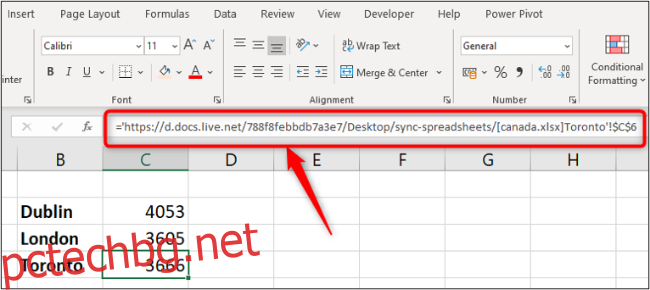
И когато работната книга, съдържаща връзката към друга работна книга, бъде отворена, вероятно ще бъдете посрещнати със съобщение, за да активирате актуализирането на връзките. Това зависи от вашите настройки за сигурност.
Щракнете върху „Активиране на съдържанието“, за да се уверите, че актуализациите в другата работна книга автоматично се отразяват в текущата.
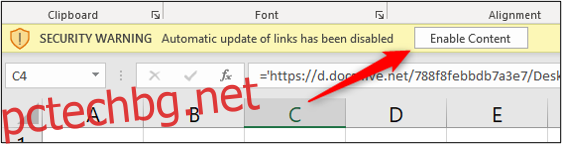
Синхронизирайте електронни таблици на Excel с помощта на функция за търсене
Предишните методи за синхронизиране на два листа или работни книги използват връзки към конкретна клетка. Понякога това може да не е достатъчно добро, защото връзката ще върне неправилната стойност, ако данните бъдат сортирани и преместени в друга клетка. В тези сценарии използването на функция за търсене е добър подход.
Има много функции за търсене, но най-често използваната е VLOOKUP, така че нека да използваме това.
В този пример имаме прост списък с данни за служителите.

В друг работен лист съхраняваме данни за обучение за служителите. Искаме да потърсим и върнем възрастта на служителите за анализ.
Тази функция изисква четири части от информация: какво да търсите, къде да търсите, номера на колоната със стойността за връщане и какъв тип търсене ви е необходимо.
Използвана е следната формула VLOOKUP.
=VLOOKUP(A2,Employees!A:D,4,FALSE)
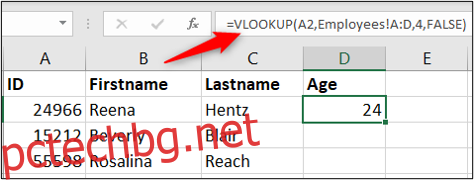
A2 съдържа идентификационния номер на служителя, който да търсите в листа Служители в диапазона A:D. Колона 4 от този диапазон съдържа възрастта за връщане. И False указва точно търсене на идентификатора.
Методът, който избирате да синхронизирате електронните таблици на Excel заедно, до голяма степен се определя от това как са структурирани вашите данни и как се използват.